Paljud Windowsi kasutajad eelistavad tänapäeval töötada rohkem kui ühe monitoriga, võimaldades neil korraga vaadata kahte lehte või rakendust. Selle eelistuse tõttu võivad mõned soovida asetada akna ühele monitorile teisele. Kuid programm ei pruugi alati samal ekraanil käivituda.

Siin tulebki programmi sundimine konkreetsel monitoril käima, kuna see võimaldab teil akende lohistamise vahele jätta. Selle triki kohta lisateabe saamiseks lugege edasi.
kuidas alla laadida soundcloudist lugu
Avage programm konkreetsel monitoril
Lihtsaim viis programmi konkreetsel monitoril avatuks teha on see sellele ekraanile teisaldada ja seal kasutada. Kui sulgete või tapate ülesande, avaneb see tavaliselt sellel konkreetsel monitoril uuesti, kui teete otseteel topeltklõpsu. Protsess käib järgmiselt:
- Avage mis tahes programm.

- Lohistage see hiirega oma eelistatud monitorile.
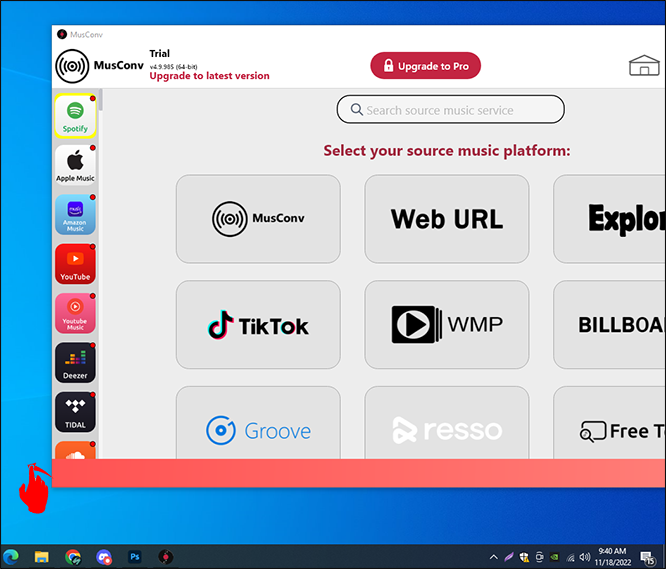
- Sulgege see.
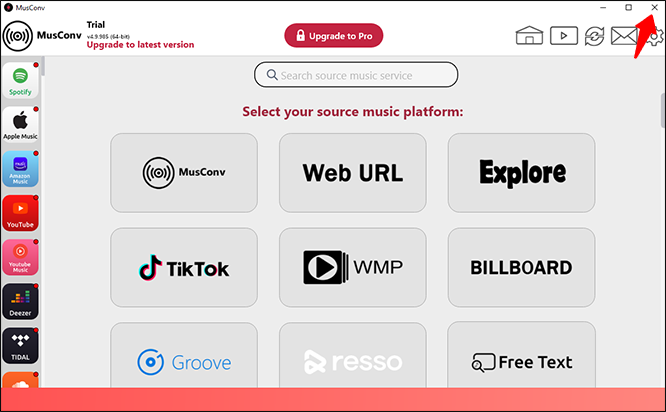
- Avage programm uuesti.

- Nüüd peaks see valitud monitoril avanema.
- Korrake vastavalt vajadusele.
Jäta kindlasti aken sellele monitorile. Kui teisaldate selle oma põhiekraanile, avaneb see hoopis seal. Enamik rakendusi, olgu need siis esimese või kolmanda osapoole rakendused, võivad sel viisil käituda. Saate seda hõlpsalt teha mis tahes rakenduse jaoks, nii et see avaneb ainult ühel monitoril.
Kui te ei soovi akent teisele ekraanile lohistada, kaaluge selle teise nipi kasutamist. See nõuab Windowsi klahvi kasutamist.
- Klõpsake programmi aknal.
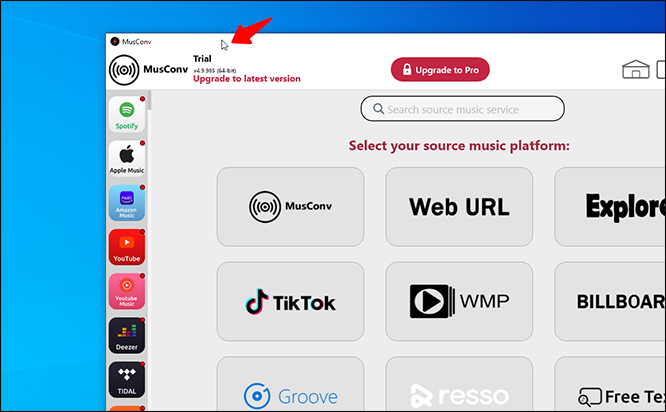
- Vajutage 'Windows + vasakule või paremale'.
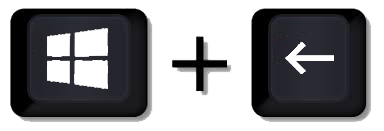
- Korrake, kuni programm jõuab teie teise monitorini.
- Sulge aken.
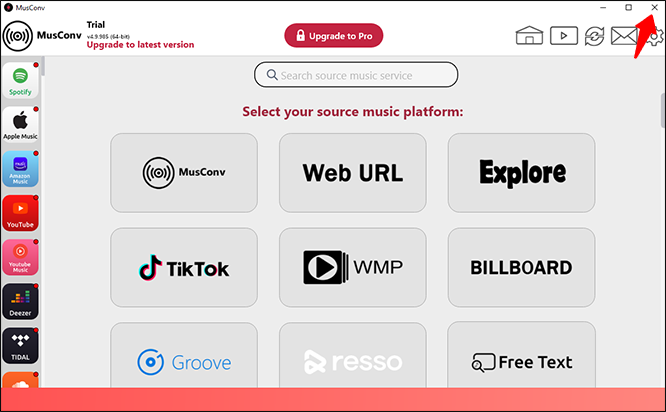
- Avage programm uuesti.

Selle meetodi eeliseks on see, et isegi pärast arvuti väljalülitamist avaneb programm viimati sellel monitoril, kus see töötas. Seetõttu ei pea te rakendust iga kord mänguseadme või sülearvuti käivitamisel teisaldama.
Mõnikord keeldub Windows lubamast teil programmi ühelt monitorilt teisele teisaldada. Pole põhjust paanikaks, sest akna suuruse muutmine lahendab tavaliselt probleemi.
- Avage programm.

- Klõpsake valikute 'Minimeerimine' ja 'Sule' vahel valikut 'Taasta alla'.
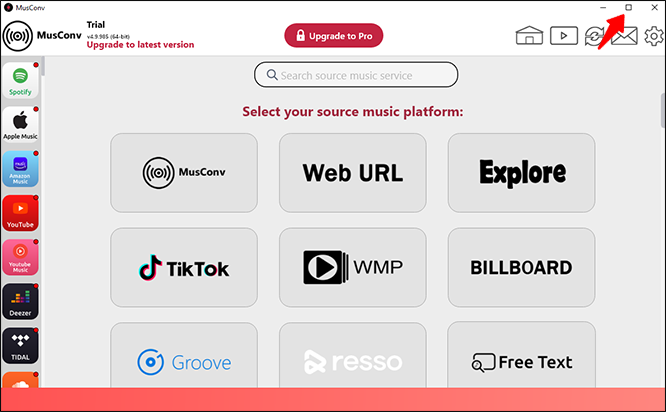
- Lohistage akent ringi ja vaadake, kas see saab liikuda teisele ekraanile.
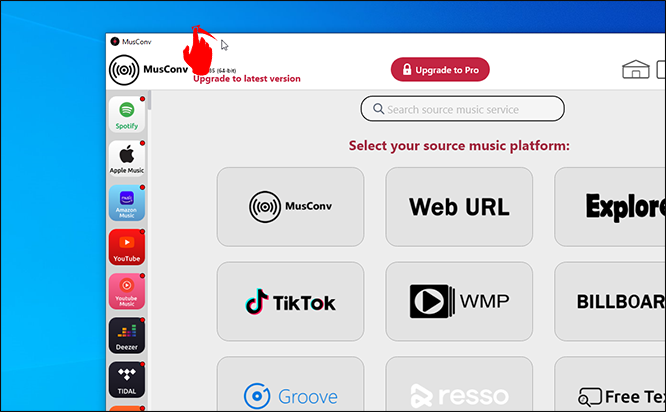
Kuigi teisest monitori on võimalik muuta oma põhiekraaniks, on see vastupidine. Olete sunnitud muutma oma harjumusi konkreetse rakenduse puhul, kuna see kuvar on koht, kus enamik rakendusi esimesena käivitub. Võimalik, et peate kulutama aega rakendusi siia-sinna lohistades.
Peamiste monitoride vahetamine
Neile, kes ei soovi peamiste monitoride vahetamist, on selle konfiguratsiooni saavutamiseks mõned sammud. Protsess käib järgmiselt:
- Vajutage 'Windows + I'.
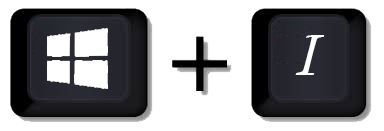
- Minge jaotisse 'Süsteem' ja 'Ekraan'.
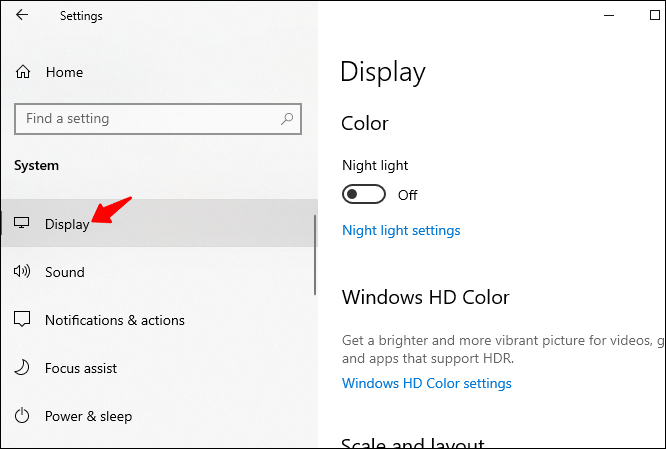
- Nende prioriteedi vahetamiseks lohistage ekraani ja klõpsake sätete salvestamiseks nuppu 'Rakenda'.
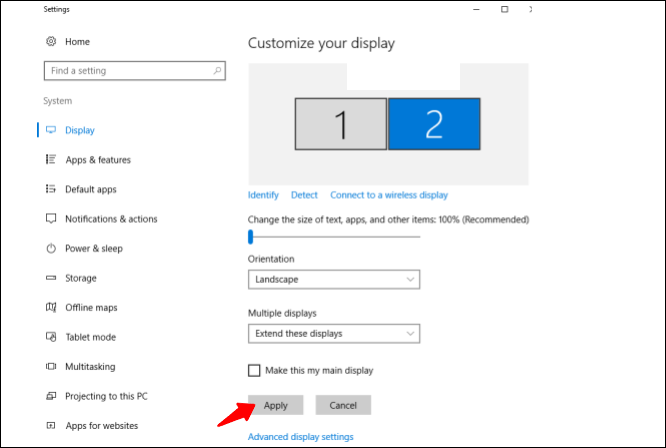
- Sellest ajast alates peaksid teie programmid avanema uuel teisesel ekraanil.
See seadistus pole tõeline lahendus, kuid see on kasulik, kui te ei pahanda, et enamik programme käivitatakse uuel esmasel monitoril.
Seetõttu kaaluge teist võimalust. On olemas kolmanda osapoole lahendused, mis sunnivad rakendusi konkreetsetel monitoridel käivitama.
TVGameLauncheri kasutamine
TVGameLauncher on mugav tööriist, mis võimaldab kasutajatel luua otseteid, mis sunnivad rakendusi konkreetsetel monitoridel käivitama. See rakendus võib olla vana, kuid töötab arvutites siiski väga hästi.
- Laadige alla ja ekstraktige käivitaja.
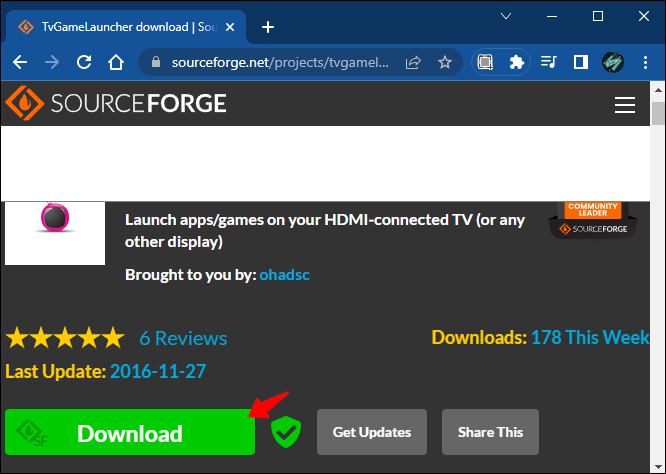
- Käivitage käivitaja ja järgige installijuhiseid. Käivitage TVGameLauncher.
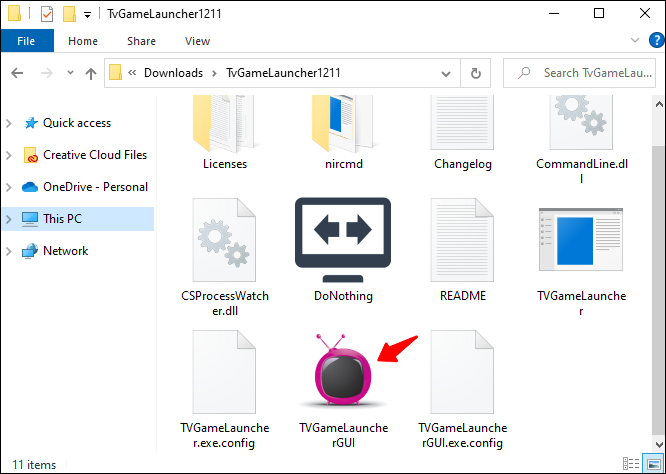
- Veenduge, et see tuvastaks kõik teie monitorid.
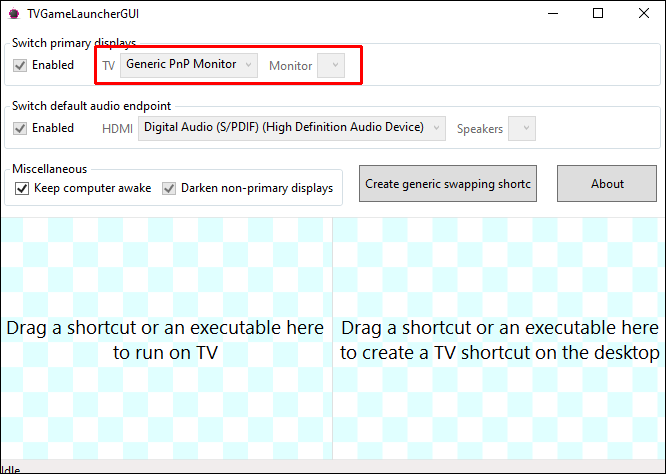
- Valige teleriks monitor ja monitoriks teine.
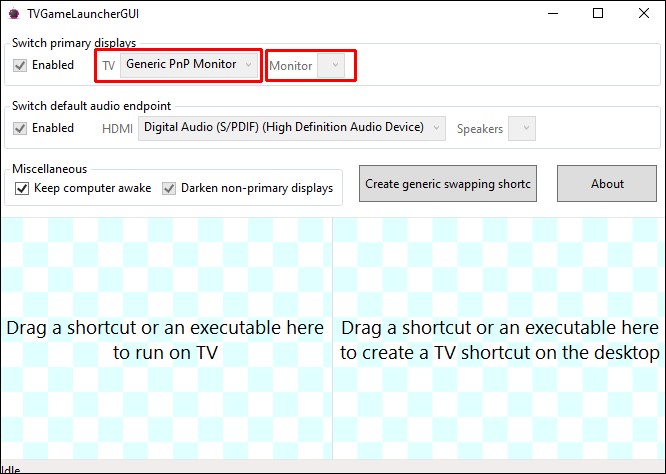
- Tühjendage ekraanivalikute taga suvand 'Lubatud'.
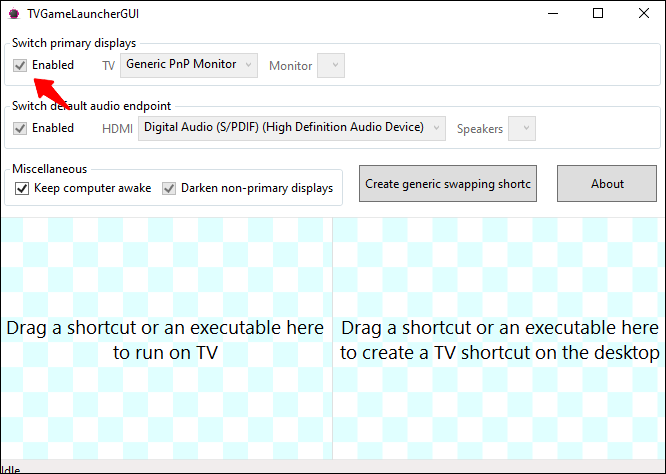
- Otsetee loomiseks lohistage rakenduse exe-fail paremasse jaotisesse.
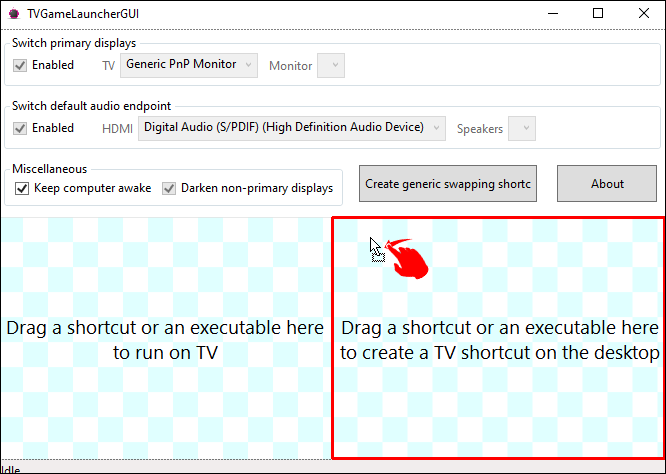
- Topeltklõpsake otseteel ja see peaks avama rakenduse õigel ekraanil ja kordama seda vajaduse korral teiste rakenduste puhul.
See programm töötab laitmatult ja ei muuda teie eraldusvõime sätteid, olenemata sellest, kui palju te seda kasutate. Lisaks jääb kõik muu selliseks, nagu te selle konfigureerisite, mis tähendab, et see ei sega teie esialgseid eelistusi.
Algselt nägi looja, et kasutajad saaksid rakendust kasutades teleris mänge mängida, kuid see võib luua otseteid mis tahes käivitatava programmi jaoks. See võib isegi takistada monitori magama jäämast, kui soovite, et see seda teeks.
DisplayFusioni kasutamine
DisplayFusion on veel üks programm, mis võimaldab sundida rakendusi töötama ainult kindlatel monitoridel. Kasutage seda järgmiselt.
1. osa
- Laadige alla ja installige DisplayFusion.
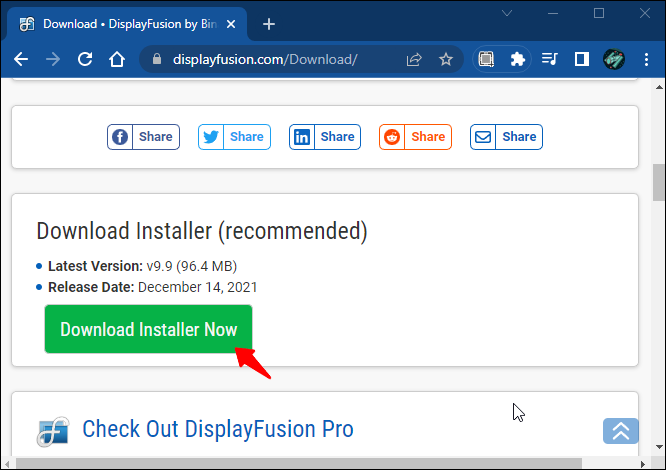
- Avage programm, mida soovite konfigureerida.
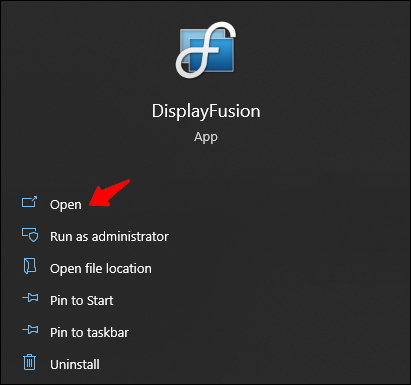
- Paremklõpsake tegumiribal ikooni DisplayFusion ja valige 'Seaded'.
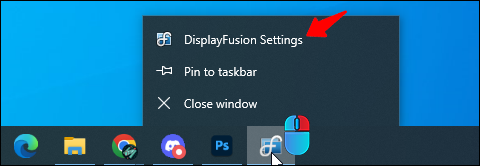
- Minge jaotisse 'Funktsioonid' ja valige 'Kohandatud funktsioon' ja 'Lisa kohandatud funktsioon'.
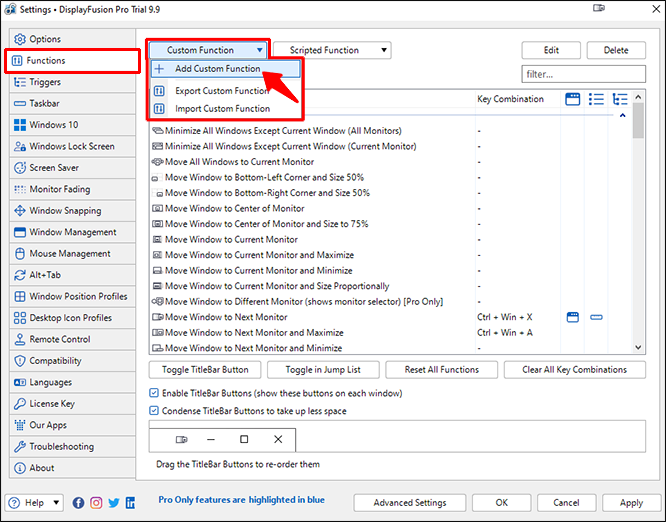
- Andke sellele funktsioonile nimi ja klõpsake rippmenüüd, enne kui valite „Käivita rakendus”.
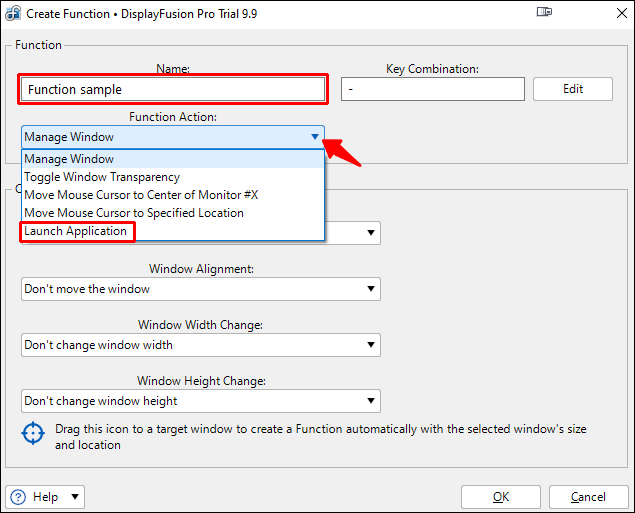
- Valige rakendus, mille soovite lisada, ja klõpsake 'OK'.
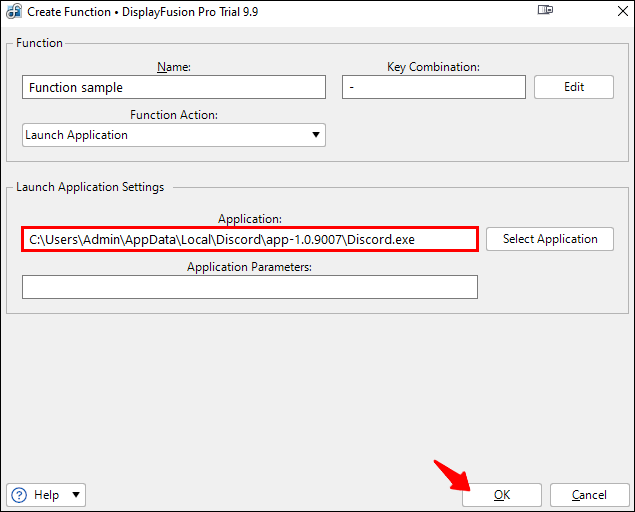
- Minge menüüsse Seaded ja minge valikule 'Päästikud'.
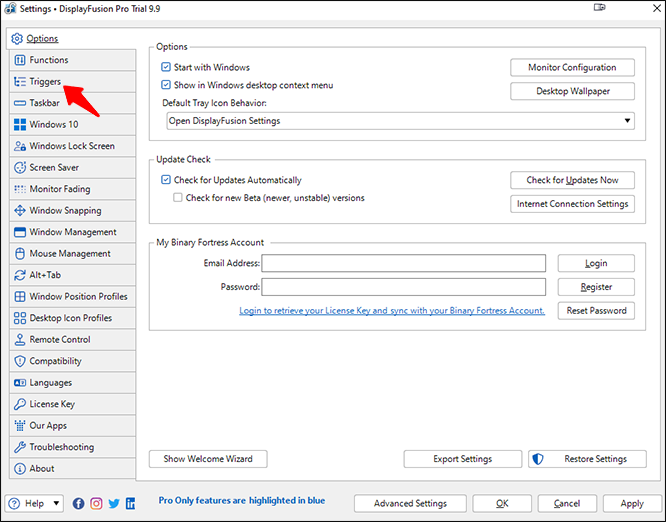
- Veenduge, et 'Luba käivitajad' oleks aktiivne ja klõpsake nuppu 'Lisa'.
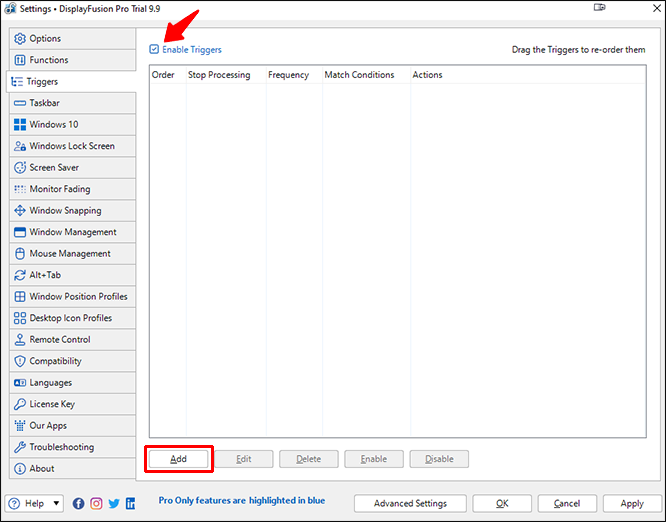
- Jaotises „Sündmus” valige „DisplayFusion algab”.
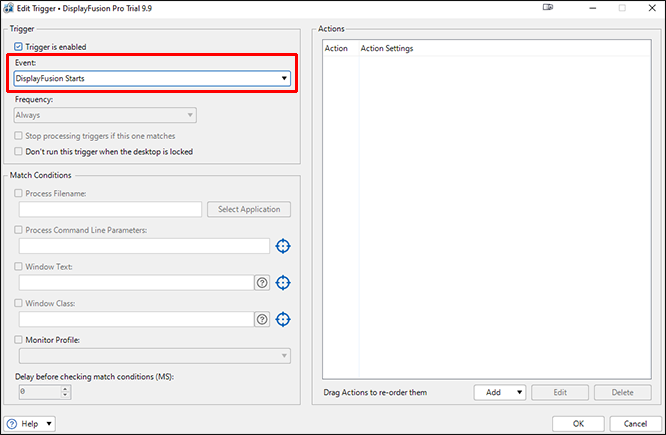
- Klõpsake jaotises 'Toimingud' nuppu 'Lisa' ja 'Käivita funktsioon'.

2. osa
- Valige äsja tehtud funktsioon ja klõpsake kinnitamiseks 'OK'.
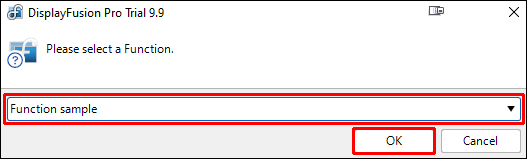
- Minge tagasi vahekaardile 'Päästikud' ja klõpsake nuppu 'Lisa'.
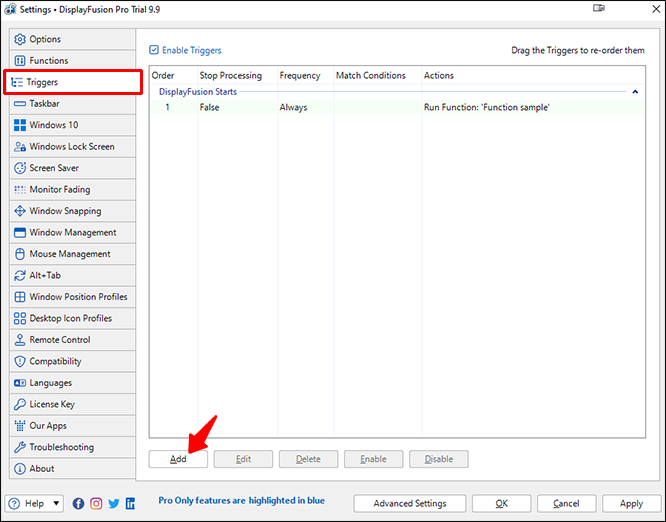
- Valige 'Aken loodud'.
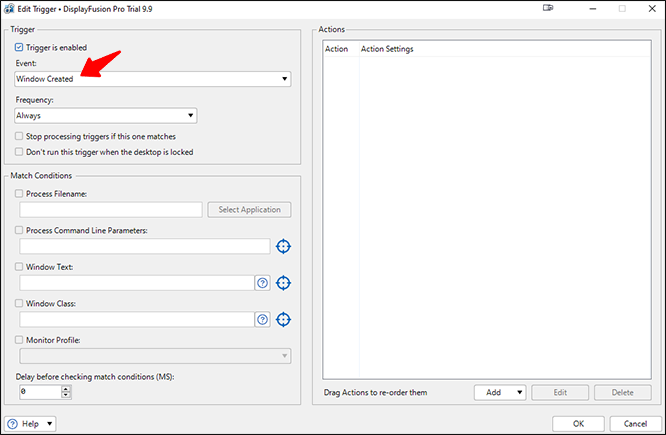
- Lubage 'Protsessi failinimi' ja valige programm uuesti.
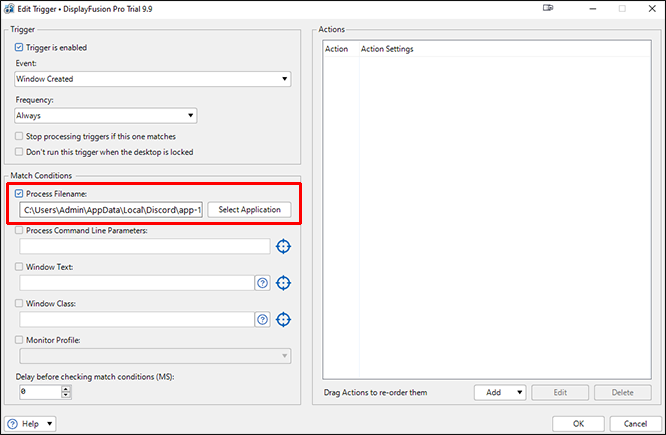
- Klõpsake paremas alanurgas nuppu 'Lisa' ja valige 'Teisalda aken konkreetsesse suurusse ja asukohta'.
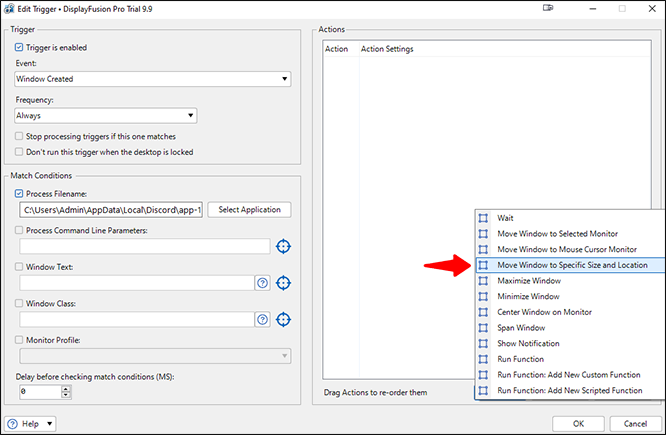
- Kasutage hiirt, et lohistada sinine sihtmärk programmi.
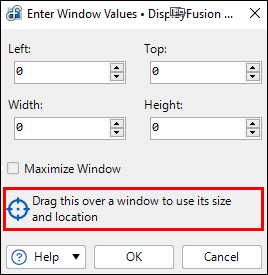
- Klõpsake nuppu 'OK' ja kinnitage päästiku salvestamine.
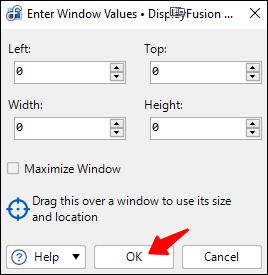
Kui see protsess on lõpule viidud, avaneb teie rakendus ainult sellel monitoril.
Kas Windowsil pole tööriistu?
Kahjuks pole Windowsil kaasasündinud võimalusi sundida programme käivitama ainult teatud ekraanidel. Seetõttu on olemas kolmanda osapoole rakendused, nagu TVGameLauncher. Võite kasutada esimest ülalkirjeldatud meetodit, kuid see ei sunni tegelikult midagi.
Kuni Microsoft ei rakenda natiivset lahendust, mis võimaldab teil piirata ühe rakenduse eelistatud kuvariga, saame loota ainult saadaolevale. Kui piisavalt kasutajaid seda nõuavad, võib Windows selle jaoks värskenduse välja anda.
Miks kasutada kahte või enamat monitori?
Peamine põhjus mitme monitoriga tööjaama või mänguseadme seadistamiseks on multitegumtöö. Selle asemel, et hiire või klaviatuuri otseteid kasutades aknast aknasse lülituda, kuvatakse kõik vajalik juba teie ees. Ühe või teise ülesande jaoks tuleb vaid vaadata teist ekraani.
Akende või ülesannete vahetamine ühel ekraanil võib võtta aega ja katkestada täiusliku töövoo. Iga paari sekundi tagant vahetamine on piisavalt masendav ja kasutajad võivad pärast nende toimingute liiga palju kordamist häirida. Selle asemel on töövoogude optimeerimiseks ideaalne põhiprogrammide samaaegne avamine mitmel ekraanil.
mitu tundi minu aurukontol
Üks levinud stsenaarium on ühe monitori pühendamine uurimistööle, samas kui põhiekraan on koht, kus kasutaja kirjutab dokumente või sisestab koodi. Kuna teave on juba ekraanil, pole vaja kogu aeg vajutada klahvikombinatsiooni Alt + Tab.
Kahe või enama monitori seadistamine pole keeruline. Teie arvuti või sülearvuti saab need kohe tööle panna, kui kasutate välise ekraani ühendamiseks pordiga HDMI- või VGA-kaablit.
Konkreetne Uuring teatas, et rohkem kui ühe monitori kasutamine võib kasutaja tootlikkust tõsta maksimaalselt 42%. Kuigi aruanne oli suunatud professionaalidele, saavad sellest seadistusest kasu ka mängijad. Tootlikkuse tõstmine muudab teise monitori ostmise raha väärt.
Täiendavad KKK-d
Kuidas mängu ajal aknaid vahetada?
Täisekraanrežiimis videomängu mängides saate hõlpsalt teisele aknale vahetada, vajutades klahvikombinatsiooni Alt + Tab. Seda saate teha kõne vastuvõtmiseks või sõbra privaatsõnumile vastamiseks. See otsetee töötab isegi siis, kui kasutate mitut ekraani.
Kui soovite ekraane vahetada, peate eelnevalt asetama brauseri või rakenduse teisele monitorile. Nii saate mängu tavaliselt põhiekraanil täisekraanirežiimis hoida, välja arvatud juhul, kui mängu seaded on erinevad.
Kuidas muuta teise monitori sätteid?
Peamise monitori paremal küljel oleva riba kuvamiseks võite vajutada 'Windows + P'. See võimaldab teil täita järgmisi funktsioone:
• Ainult arvutiekraan
• Dubleerimine
• Pikendada
• Ainult teine ekraan
Enamik kasutajaid kasutab laiendamise funktsiooni, et kahekordistada oma ekraaniruumi ja parandada tootlikkust, kuid ülejäänud kolme ekraani saab kasutada erinevates stsenaariumides. Mõnikord soovite, et töötaks ainult üks ekraan. Muudel juhtudel peate oma põhimonitori sisu teisele kuvale kopeerima.
Kas kaks ekraani on alati parem?
Jah, on olukordi, kus kaks ekraani on paremad kui programmide käitamine ühel monitoril. Saate teha lühema ajaga palju rohkem kahe ekraaniga, mis haldavad teie töö erinevaid osi. Lisaks ei võta teie teine ekraan teie töölaual palju ruumi.
Mõnel kasutajal on nõrgemad arvutid, mis ei pruugi kahte ekraani korraga käsitleda. Kuid paljud kaasaegsed arvutid suudavad tõhusalt käivitada mitut programmi korraga kahel ekraanil.
Täiuslik konfiguratsioon
Kuigi vaikimisi pole võimalik sundida programme käivitama ainult teatud Windowsi monitoril, on olemas ka kolmandate osapoolte rakendused, mis suudavad seda teha. Windows lubab rakendustel jääda ühele monitorile, kui see ei lahku ekraanilt, ja see püsib ka pärast väljalülitamist. Seetõttu võite hoolimata loomupärase toe puudumisest siiski jääda kindla monitori juurde.
Mida saab Microsoft teie arvates teha konkreetsetel monitoridel käivitatavate rakenduste täiustamiseks? Milliseid muid rakendusi kasutate, et sundida rakendusi käivitama ainult ühel monitoril? Andke meile teada allpool olevas kommentaaride jaotises.









